Softether vpn
Minden alkalommal, amikor szükség van, hogy használja néhány szál VPN szolgáltatást, én lép megdermednek és mnozhistvo órát töltenek megtalálása és a szoftver elindítása. Készítek egy cikket beállításával SoftEther VPN programot. Szoftver fut a Windows 10.
Töltse le a fájlt a link. Letöltöttem a kliens telepítő SoftEther VPN Client (Ver 4.21, Build 9613, beta) VPN Client kapu Plugin integrált plug-in legújabb verzióját.
A letöltött és kicsomagolt, indít telepítést.
Kövesse a telepítési program:
- Kiválasztása telepítés SoftEther VPN kliens programot;
- Egyetértünk összes megállapodás;
- Válassza ki a könyvtárat (vagy normál).
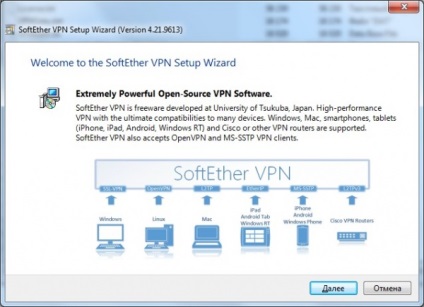
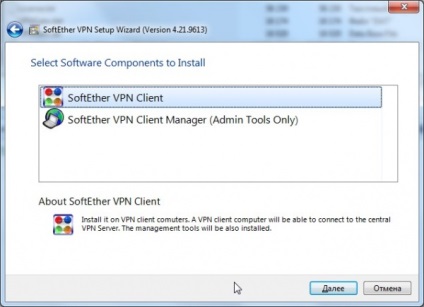
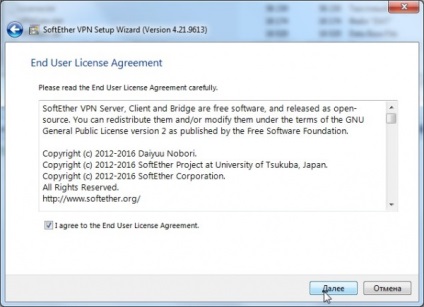
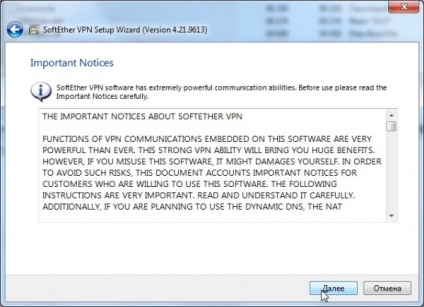
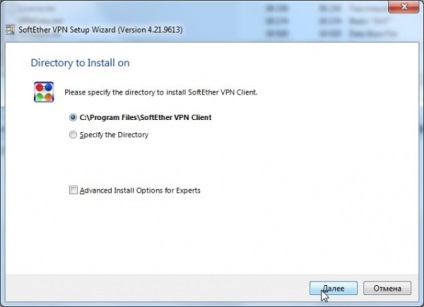
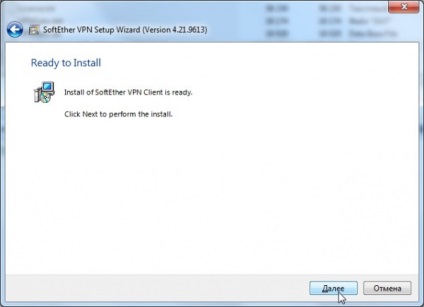
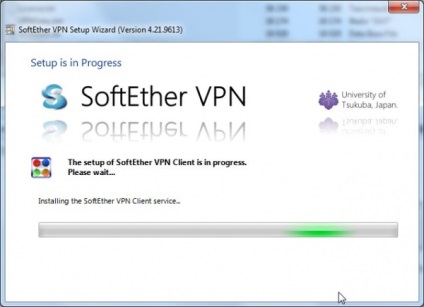
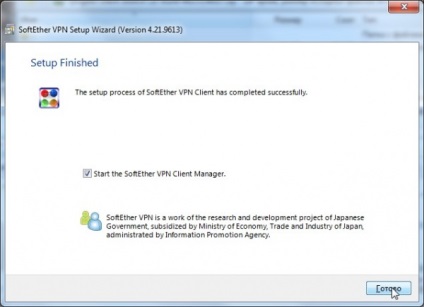
Várja meg, amíg a szoftver telepítés befejeződött, és megy:
A javasolt változat sleyuschuyuschy felület.
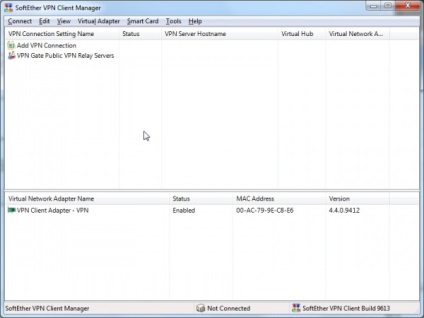
Fuss a beépülő modul a lényeg, hogy duplán kattint a VPN-kapu Public VPN Relay szerverek. amely automatikusan megkeresi az aktív VPN-szerver. Egy ablak jelenik meg:
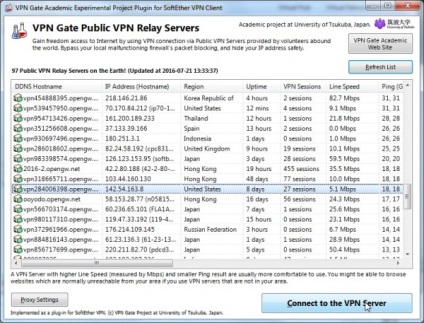
Kattintson Lista frissítése. A lista frissítéséhez szervereket. Rendezés Ping és régiója. Kiválasztása neobhodimy régiót és a szerver a legalacsonyabb ping (fontos, hogy a szám, nem egy szimbólum azt állította, a ping).
Kiválasztása után a szerveren, kattints a nagy gombra alul Csatlakozás VPN szerver. Poropuskaem következő ablakot, amíg jön a választás a kapcsolat típusát:
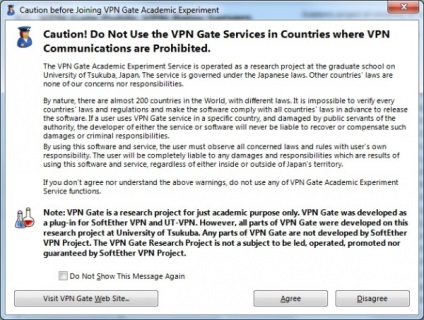
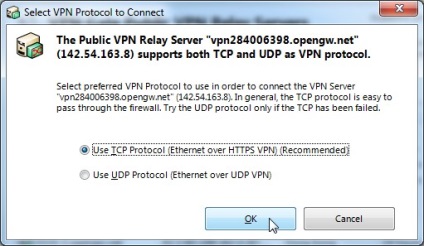
Hez csatlakozni egy TCP vagy az UDP protokollt. Próbáld első kiviteli hiba, ha a második lehetőséget. Ha sem az opció nem csatlakozik, akkor próbálkozzon egy másik szerverre.
Abban az esetben, sikeres kapcsolat, azt látjuk, ez a fajta ablak:
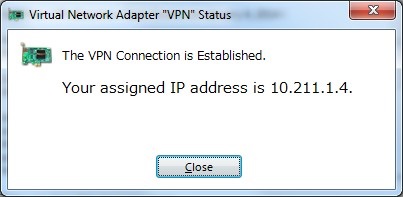
Most már nyugodtan megy a piszkos üzlet zárt vagy korlátozott weboldalak.
Menj vissza az eredeti kérelem ablakban:
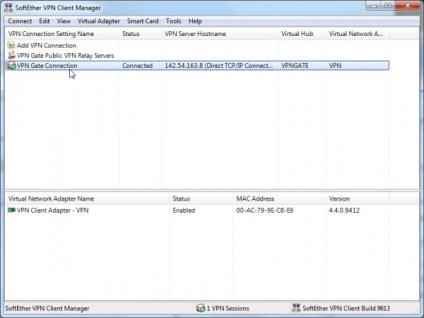
Miután egy új vonal jelenik meg kapcsolódni a szerverhez. Bízunk benne, hogy ez jobb egérgombot, és válassza ki a műveletet megszakítóeszközként.